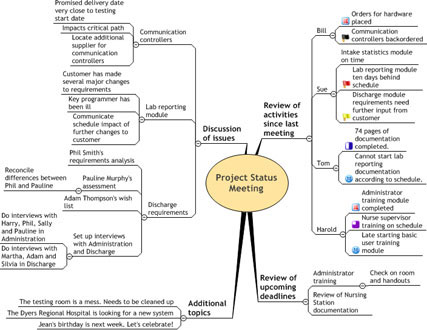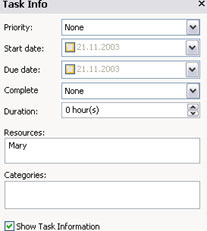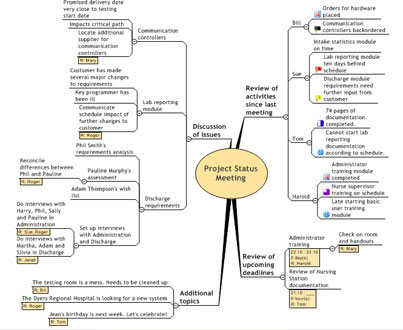Efektīva plānošana ar MindManager sākas ar pilnīgu un precīzu apspriestā un saskaņotā karti. Ja esat atbildīgs par šīs sākotnējās kartes izveidi, uz sapulci paņemiet līdzi datoru. Ja iespējams, noorganizējiet projektoru vai lielu monitoru, lai visi varētu redzēt jūsu karti, kad to veidojat. Tādā veidā ikviens piedalās tās izveidē (un, netieši, atzīst tās precizitāti un pilnīgumu).
1. attēlā ir parādīta karte, kurā ir ietvertas programmatūras lietojumprogrammu izstrādātāju komandas sanāksmes galvenās tēmas un darbības. Kartē ir izkaisīti vairāki darbības vienumi, kas ir gatavi saņemt plānošanas informāciju.
Ja vēlaties izmantot to pašu sapulces protokolu pamatstruktūru, varat ietaupīt laiku, veidojot nākamo sapulces karti, saglabājot pamatstruktūru kā veidni. (Izmantojot 1. attēlā redzamo piemēru, vienmēr varētu būt tās pašas četras galvenās tēmas ar komandas dalībnieku nosaukumiem kā apakštēmas sadaļā “Darbību pārskatīšana kopš sanāksmes”.) Izmantojot šo veidni jaunas kartes izveidei, karte tiek automātiski ielādēta. ar savu pamatstruktūru. Jūs vienkārši sāciet sniegt specifiku.
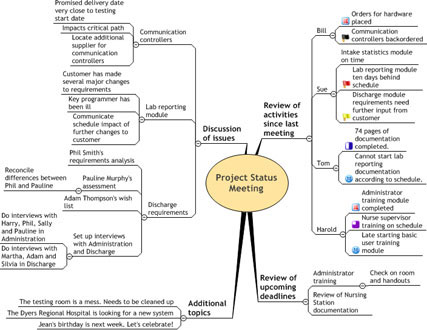
1. attēls . Sanāksmes protokola karte, kurā apkopotas apspriestās tēmas.
Lai pievienotu plānošanas informāciju tēmai kartē, veiciet šīs darbības:
1. Darbvietas labajā malā noklikšķiniet uz cilnes Uzdevuma informācija.
Tiek parādīts uzdevuma informācijas panelis, kā parādīts 2. attēlā. Visi šī paneļa lauki ir pelēkoti, līdz kartē atlasāt tēmu.
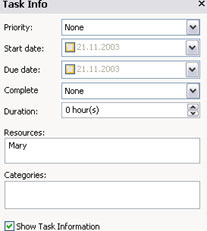
2. attēls . Uzdevuma informācijas panelis, kurā Marijai ir piešķirta atbildība par šo darbības vienumu.
2. Noklikšķiniet uz tēmas kartē, kuru vēlaties identificēt kā uzdevumu vai darbības vienumu, un laukā Resursi ievadiet par šo vienumu atbildīgās personas vārdu. Varat arī aizpildīt visus citus laukus, par kuriem jums ir informācija.
Ja ir atzīmēta izvēles rūtiņa Rādīt uzdevuma informāciju, MindManager parāda mazu, dzeltenbrūnu lodziņu tieši zem visām jūsu kartes tēmām, kurās ir jebkāda informācija par uzdevumiem, parādot visu jūsu ievadīto informāciju. Ja noņemat atzīmi no opcijas Rādīt uzdevuma informāciju, jūsu kartē nekas netiks parādīts.
3. Atkārtojiet 2. darbību katram darbības vienumam kartē.
3. attēlā ir parādīta karte ar visiem atbildības uzdevumiem.
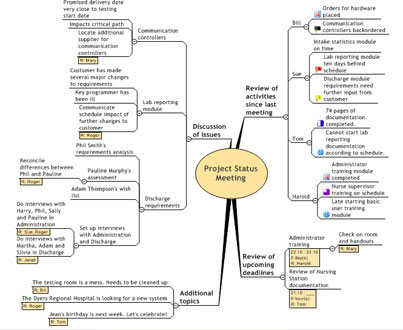
3. attēls . Sanāksmes protokola karte ar uzdevumiem, kas piešķirti visiem darbības vienumiem.